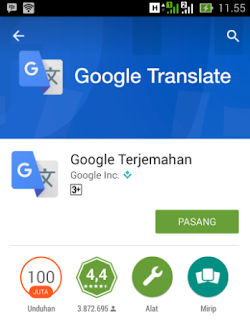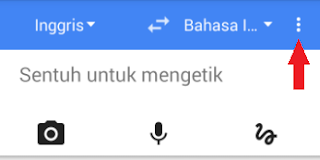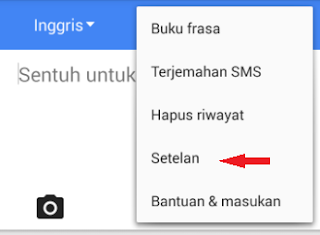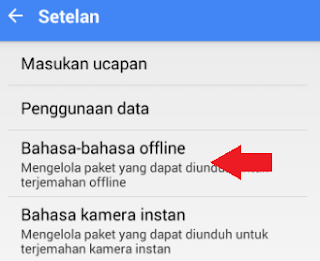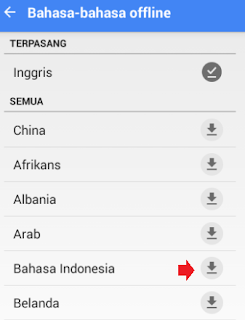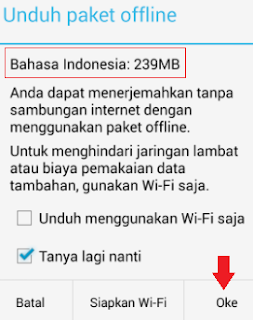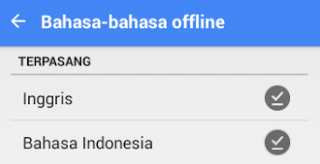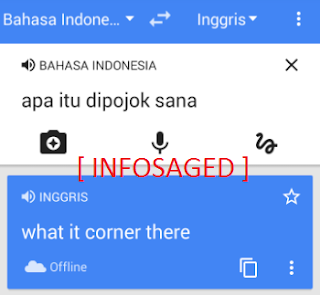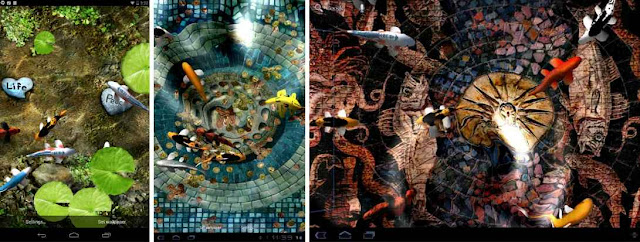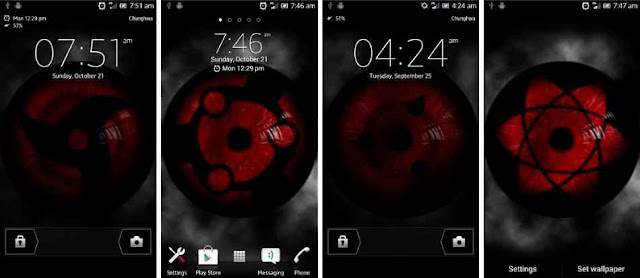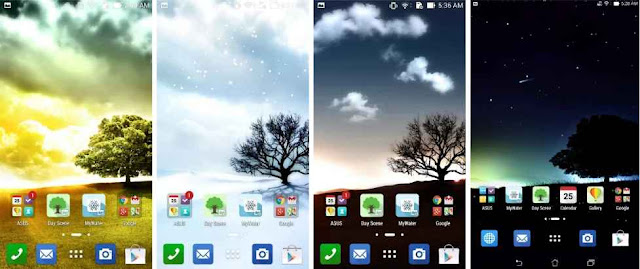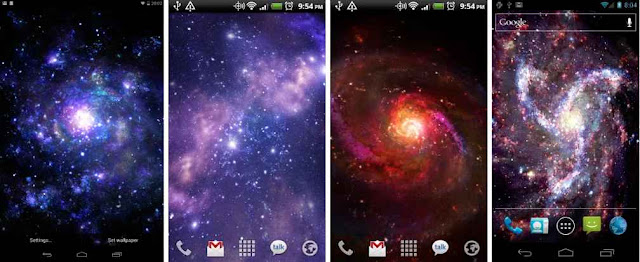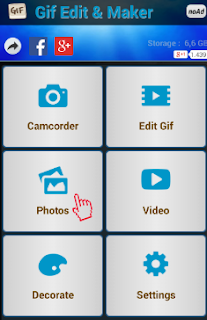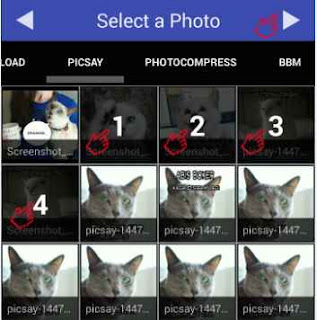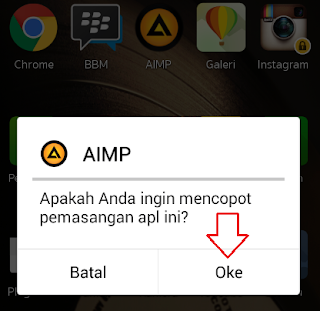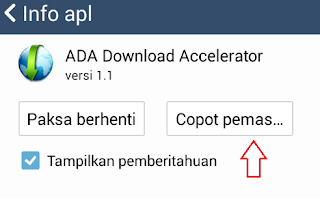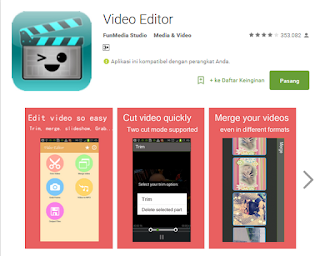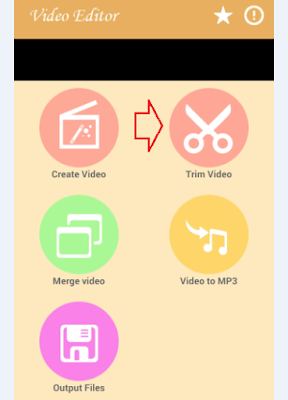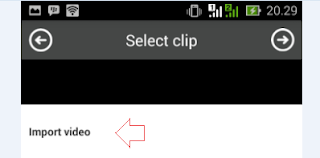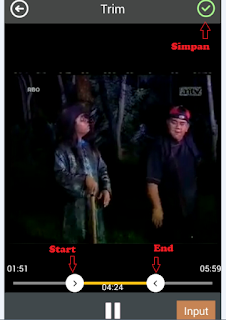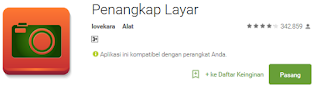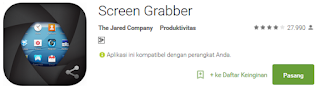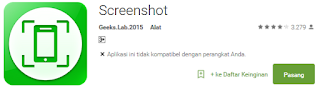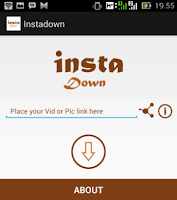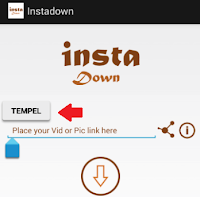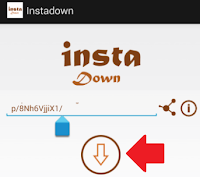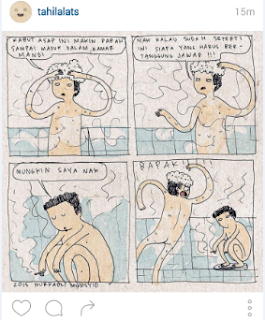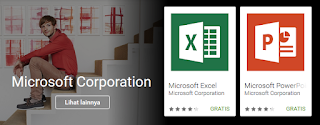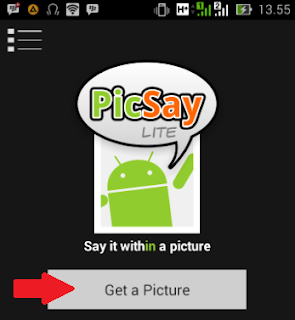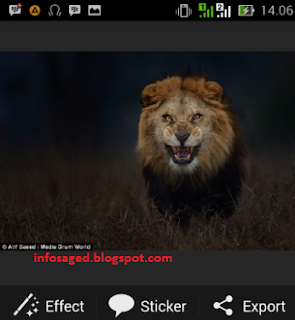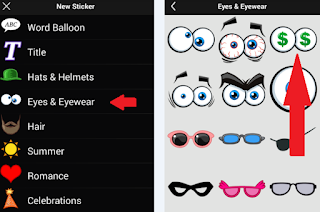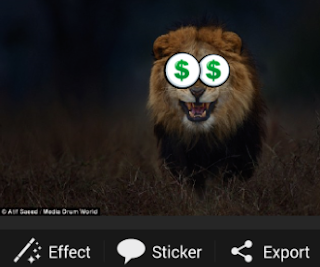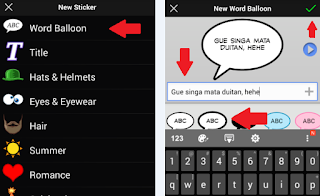5 Aplikasi Chatting Android Terbaik Di Indonesia - Aplikasi chatting android merupakan salah satu aplikasi yang sangat populer di indonesia, bagi kebanyakan pengguna android di indonesia tidak wajib rasanya bila menggunakan smartphone tanpa memiliki aplikasi yang satu ini, aplikasi chatting tidak ubahnya dengan sms (send message send) yang digunakan untuk mengirim informasi berupa pesan ke orang lain namun aplikasi chatting memiliki beberapa fitur lain yang tidak dimiliki sms biasa yaitu dapat mengirim pesan suara dan gambar sehingga aplikasi chatting android lebih banyak dipakai oleh orang indonesia sebagai bagian dari alat komunikasi wajib.
kenapa demikian? karena selain simpel dan praktis aplikasi chatting digunakan untuk meminimalisir pulsa karena aplikasi chatting android menggunakan paket data internet dimana pulsa yang dipakai untuk membeli paket internet seimbang dengan penggunaan aplikasi chatting android tersebut, tidak seperti sms yang setiap kali kirim pesan mesti dikenakan tarif, nah dari banyaknya aplikasi chatting android gratis yang tersedia di google play store kami memilih beberapa aplikasi chatting android terbaik yang konon paling populer di indonesia, apa saja aplikasi chatting tersebut, mari kita lihat.
1. BBM (Blackberry Messenger)
Blackberry messenger atau yang biasa orang indonesia sebut BBM ini merupakan aplikasi utama pengguna android di indonesia untuk mengirim pesan singkat atau chat, BBM adalah aplikasi chatting android terbaik yang memiliki fitur lengkap, dengan menggunakan bbm pengguna bisa mengirim pesan singkat (chat), kirim suara, kirim file seperti musik mp3, kirim gambar, kirim berita, kirim pesan siaran dan lain sebagainya.
2. Line
Line, aplikasi buatan orang jepang yang satu ini juga sangat populer di kalangan pengguna android di indonesia yang fungsinya tidak jauh-jauh beda sama BBM, aplikasi Line dapat digunakan secara gratis terutama untuk ponsel cerdas berplatform blackberry, windows phone, android dan ios.
3. WeChat
WeChat merupakan layanan komunikasi pesan instan gratis khusus untuk ponsel pintar atau smartphone, aplikasi yang pertama kali dibuat di china ini memiliki fitur sangat lengkap alias komplit seperti voice call, chatting, video call, group chat dan pastinya memiliki fitur emoticon smiley untuk penggunanya.
4. Whatsapp
Whatsapp juga merupakan layanan perpesanan instan gratis, sama seperti wechat, bbm dan line namun aplikasi yang kini dimiliki oleh bos facebook ini memiliki fitur-fitur rahasia seperti yang dibahas disini selain itu aplikasi ini paling sering digunakan untuk menjalin komunikasi singkat baik personal maupun group.
5. Messenger
Messenger saat ini menempati posisi kelima sebagai aplikasi chatting android terbaik yang populer di indonesia, namun sayang aplikasi yang juga dimiliki bos facebook ini hanya bisa digunakan untuk pengguna facebook karena aplikasi messenger diciptakan untuk mempermudah pengguna facebook melakukan chatting ke sesama.
trisanmobile adalah web berita informasi smartphone yang terupdate HIPWEE.COM kapanlagi.com wowkeren.com tabloidbintang.com
728x90 AdSpace
Tampilkan postingan dengan label Aplikasi. Tampilkan semua postingan
Tampilkan postingan dengan label Aplikasi. Tampilkan semua postingan
Kamis, 14 Januari 2016
Rabu, 13 Januari 2016
Cara Menerjemahkan Bahasa Inggris Ke Indonesia Offline Di Android
Menerjemahkan Bahasa Inggris Ke Indonesia Di Android - Google translate android merupakan salah satu layanan yang diberikan oleh google untuk pengguna android dalam menerjemahkan berbagai macam bahasa. Biasanya dalam menggunakan aplikasi google translate di android terutama kita harus mengaktifkan data perangkat di android kita karena untuk menerjemahkan bahasa di android maka aplikasi google translate di android harus terkoneksi internet. Untungnya kini google telah menerapkan fitur offline di beberapa aplikasi google android lainnya seperti aplikasi youtube android dan google terjemahan ini jadi dengan fitur offline ini kita dapat menerjemahkan bahasa dengan google translate secara offline tanpa pakai internet.
Fitur offline pada aplikasi google translate android ini sebenarnya sudah lama ada, selain untuk menghemat kuota internet si pengguna fitur ini juga membantu pengguna android dalam menikmati layanan google terutama bagi yang lagi tidak memiliki kuota internet di hp android nya.
Nah demikianlah penjelasan mengenai cara menggunakan google translate offline di android, cukup mudah bukan.
Aplikasi google translate bisa dibilang aplikasi wajib yang harus anda miliki karena bisa dipakai saat anda membutuhkan, aplikasi google translate android ini berbeda dengan aplikasi kamus android biasa karena kita dapat menerjemahkan beberapa kata hingga menjadi kalimat bahasa inggris, semoga tutorial diatas bermanfaat bagi anda yang membutuhkan.
Fitur offline pada aplikasi google translate android ini sebenarnya sudah lama ada, selain untuk menghemat kuota internet si pengguna fitur ini juga membantu pengguna android dalam menikmati layanan google terutama bagi yang lagi tidak memiliki kuota internet di hp android nya.
Menerjemahkan Bahasa Inggris Ke Indonesia Offline Di Android
Untuk dapat menerjemahkan bahasa inggris ke indonesia di android dengan google translate maka kita harus mendownload paket bahasa yang kita inginkan misalnya kita ingin menerjemahkan bahasa indonesia ke inggris saja atau sebaliknya maka anda perlu mendownload paket bahasa indonesia, dan berikut saya jelaskan bagaimana cara menggunakan google translate offline di android.- Download aplikasi google translate di google playstore kemudian install seperti biasa, setelah itu langsung aja buka google translate nya.
- Klik tombol setting tepatnya dibagian pojok kanan atas
- Klik setelan / setting
- Pilih bahasa-bahasa offline / offline languages
- Pilih paket bahasa yg ingin di download, karena disini kita menggunakan bahasa indonesia maka pilih indonesia.
- Paket bahasa indonesia ukurannya mencapai 239MB dan untuk mendownloadnya jika anda tidak menggunakan wifi maka lakukan setting seperti ini, lalu klik ok
- Jika proses download selesai maka hasilnya akan seperti ini, sebenarnya paket bahasa itu ibarat kamus jadi istilahnya tadi anda download kamu bahasa indonesia.
- Sekarang saya coba matikan data perangkat / seluler di hp android saya lalu saya coba terjemahkan kata "apa itu dipojok sana" dan hasilnya seperti ini.
Nah demikianlah penjelasan mengenai cara menggunakan google translate offline di android, cukup mudah bukan.
Aplikasi google translate bisa dibilang aplikasi wajib yang harus anda miliki karena bisa dipakai saat anda membutuhkan, aplikasi google translate android ini berbeda dengan aplikasi kamus android biasa karena kita dapat menerjemahkan beberapa kata hingga menjadi kalimat bahasa inggris, semoga tutorial diatas bermanfaat bagi anda yang membutuhkan.
5 Live Wallpaper Keren Untuk Android
5 Live Wallpaper Keren Untuk Android - Halo sobat android, kali ini tim redaksi infosaged akan berbagi beberapa live wallpaper keren dan tentunya gratis untuk semua pengguna ponsel android. Live wallpaper android terbaik ini tentunya masing-masing memiliki keunikan tersendiri yang dapat membuat tampilan layar android kita semakin keren dan cantik. Apalagi ada beberapa diantaranya yang tampak seperti sungguhan sehingga membuat kita terpesona akan animasi yang ditawarkan pada live wallpaper android tersebut.
Natural live wallpaper adalah wallpaper android bergerak terbaik bertema alam siapapun yang memakai walppaper ini dijamin akan terpesona abis, wallpaper ini dilengkapi fitur water droplet dimana jika tersapuh jari tangan hasilnya seperti buyaran air.
Bagi anda penggemar ikan koi, kayaknya aplikasi wallpaper android bergerak ikan koi ini cocok untuk menghiasi layar android anda karena wallpaper ini menggunakan struktur animasi 3D sehingga dapat membuat layar android anda tampak seperti kolam ikan koi asli.
Sharingan live wallpaper adalah salah satu animasi wallpaper android bergerak tema naruto, bagi anda penggemar film naruto pasti tau apa itu sharingan. Wallpaper bergerak android berbentuk bola mata dari keluarga uchiha ini dapat berputar dan memiliki beberapa variasi yang akan membuat tampilan hp android anda jadi keren.
Asus dayscene adalah salah satu aplikasi live wallpaper android keren dimana wallpaper ini memiliki 5 tampilan latar belakang yang cukup interaktif, tampilan wallpaper ini dapat berubah-ubah seiring berjalannya waktu baik pagi, siang, sore, malam hingga pagi menjelang subuh.
Galactic core adalah sebuah aplikasi wallpaper bergerak android terbaik bertema luar angkasa, wallpaper bergerak android gratis ini memberikan keindahan suasana luar angkasa menakjubkan untuk layar android anda.
5 Live Wallpaper Keren Untuk Android
Dari banyaknya live wallpaper android gratis yang terdapat di google playstore disini infosaged memilih 5 live wallpaper keren untuk android karena memiliki unsur animasi menakjubkan dimata kita, oke tanpa perlu berlarut-larut langsung saja download live wallpaper android keren dibawah ini.Natural live wallpaper adalah wallpaper android bergerak terbaik bertema alam siapapun yang memakai walppaper ini dijamin akan terpesona abis, wallpaper ini dilengkapi fitur water droplet dimana jika tersapuh jari tangan hasilnya seperti buyaran air.
Bagi anda penggemar ikan koi, kayaknya aplikasi wallpaper android bergerak ikan koi ini cocok untuk menghiasi layar android anda karena wallpaper ini menggunakan struktur animasi 3D sehingga dapat membuat layar android anda tampak seperti kolam ikan koi asli.
Sharingan live wallpaper adalah salah satu animasi wallpaper android bergerak tema naruto, bagi anda penggemar film naruto pasti tau apa itu sharingan. Wallpaper bergerak android berbentuk bola mata dari keluarga uchiha ini dapat berputar dan memiliki beberapa variasi yang akan membuat tampilan hp android anda jadi keren.
Asus dayscene adalah salah satu aplikasi live wallpaper android keren dimana wallpaper ini memiliki 5 tampilan latar belakang yang cukup interaktif, tampilan wallpaper ini dapat berubah-ubah seiring berjalannya waktu baik pagi, siang, sore, malam hingga pagi menjelang subuh.
Galactic core adalah sebuah aplikasi wallpaper bergerak android terbaik bertema luar angkasa, wallpaper bergerak android gratis ini memberikan keindahan suasana luar angkasa menakjubkan untuk layar android anda.
Rabu, 06 Januari 2016
Cara Mengetahui Versi BBM Terbaru Atau Lama Di Android
Cara Mengetahui Versi BBM Terbaru Atau Lama - Sebagai pengguna bbm android yang baik penting bagi kita mengetahui apakah versi bbm android kita adalah versi terbaru atau lama, hal ini karena aplikasi bbm selalu diperbaharui setiap periodenya, sama seperti sistem operasi android yang selalu ditingkatkan mulai dari android jelly bean, kit kat, lollipop, sampai yang terbaru android marshmallow. Selain itu diupdatenya BBM juga karena akan ada selalu fitur-fitur bbm android terbaru agar pengguna bbm android dapat betul-betul merasakan manfaat dari setiap fitur dari aplikasi bbm android.
Baca : Cara Membuat Grup BBM Android
Biasanya jika kita tidak bisa membuka aplikasi bbm di android kemungkinan aplikasi bbm tersebut adalah versi lama, jadi apabila ponsel android anda mengalami hal seperti ini maka hal yang harus anda lakukan adalah mengupdate bbm di android, tapi sebelum anda mengupgrade sebaiknya anda cocokan dulu versinya, nah untuk mengetahuinya gimana? caranya mudah bangets, lihat dibawah ini:
Nah setelah mencocokan kedua versi bbm android diatas mulai dari yang di google play store sampai yang di aplikasi bbm android anda, jika versinya sama sudah pasti hp android anda menggunakan versi bbm yang terbaru dan sebaliknya jika tidak sama maka smartphone android anda menggunakan versi bbm android lama, jadi anda harus mengupgrade bbm di google play store.
Baca : Cara Membuat Grup BBM Android
Biasanya jika kita tidak bisa membuka aplikasi bbm di android kemungkinan aplikasi bbm tersebut adalah versi lama, jadi apabila ponsel android anda mengalami hal seperti ini maka hal yang harus anda lakukan adalah mengupdate bbm di android, tapi sebelum anda mengupgrade sebaiknya anda cocokan dulu versinya, nah untuk mengetahuinya gimana? caranya mudah bangets, lihat dibawah ini:
Cara Mengetahui Versi BBM Terbaru Atau Lama Di Android
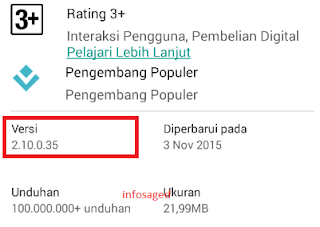 |
| Cara Mengetahui Versi BBM Terbaru Atau Lama |
- Buka aplikasi google play store di hp android anda
- Cari aplikasi bbm atau blackberry messenger, anda bisa memasukkan kata "bbm" di fom pencarian.
- Setelah ketemu scroll kebawah sampai ketemu gambar seperti diatas.
- Lihat versinya.
- Oke, Sekarang kita cocokkan versinya dengan versi bbm android kita.
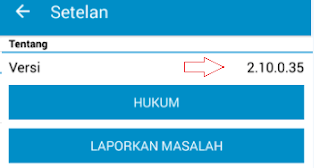 |
| Cara Mengetahui Versi BBM Android Terbaru Atau Lama |
- Buka aplikasi bbm di hp android anda
- Klik menu terletak di pojok kiri
- Klik setelan
- Scroll sampai paling bawah
- Dibagian tentang terdapat versi, nah itu dia versinya.
Nah setelah mencocokan kedua versi bbm android diatas mulai dari yang di google play store sampai yang di aplikasi bbm android anda, jika versinya sama sudah pasti hp android anda menggunakan versi bbm yang terbaru dan sebaliknya jika tidak sama maka smartphone android anda menggunakan versi bbm android lama, jadi anda harus mengupgrade bbm di google play store.
Cara Membuat Animasi Bergerak Di Android
Cara Membuat Animasi Bergerak Di Android – Hey guys ketemu lagi dengan saya admin infosaged, kali ini saya akan memberikan tutorial tentang cara membuat animasi bergerak di android yang sangat mudah karena saya menggunakan aplikasi editor gratis dari play store, untuk membuat animasi bergerak atau gif di android kalian bisa menggunakan smartphone atau tablet android dengan spesifikasi minimal ram 1 gb dan os android jellybean atau kitkat dan seterusnya, kenapa demikian? supaya ketika membuat gif di android prosesnya lebih cepat dan hasilnya lebih bagus.
Kebetulan cara membuat animasi gif di android yang saya jelaskan ini menggunakan foto yang ada di hp android saya yang intinya dalam membuat animasi bergerak di android adalah menyusun kumpulan foto agar jadi satu file dengan format .gif sehingga hasilnya foto-foto tersebut bergerak secara bergantian seperti animasi, selain itu software atau aplikasi gif maker yang saya pakai bernama “Gif Edit Maker Video” dengan ukuran 7 mb , aplikasi ini memiliki tampilan sederhana namun bisa kalian ajak untuk membuat berbagai animasi bergerak di android, untuk mengunduh aplikasi tersebut silahkan klik gambar dibawah ini kemudian install seperti biasa di gadget anda.
Gif edit maker video adalah salah satu aplikasi editor, selain dapat digunakan untuk membuat gif di android anda juga bisa mengubah gif yang sudah ada di android atau istilahnya remake atau mengedit gif di android.
#1. Buka Gif edit maker video lalu pilih photos
#2. Tahap memilih foto silahkan pilih beberapa foto kemudian klik icon next (tepat dipojok kanan atas)
#3. Tahap ini adalah tahap edit silahkan ubah durasi waktu menjadi 3 / 4 klik confirm lalu klik lagi tombol next.
#4. Tahap terakhir adalah tahap mixing atau mencampurkan beberapa foto jadi gif, tunggu beberapa saat hingga selesai, jika sudah dan ingin lihat hasilnya klik show.
#5. Selesai.
Bagiamana gampang banget kan? oh iya setelah hasilnya sudah jadi, anda bisa menjadikan animasi tersebut sebagai display picture blackberry messenger anda atau yang biasa disingkat dp bbm, oke langsung saja coba praktekkan.
Kebetulan cara membuat animasi gif di android yang saya jelaskan ini menggunakan foto yang ada di hp android saya yang intinya dalam membuat animasi bergerak di android adalah menyusun kumpulan foto agar jadi satu file dengan format .gif sehingga hasilnya foto-foto tersebut bergerak secara bergantian seperti animasi, selain itu software atau aplikasi gif maker yang saya pakai bernama “Gif Edit Maker Video” dengan ukuran 7 mb , aplikasi ini memiliki tampilan sederhana namun bisa kalian ajak untuk membuat berbagai animasi bergerak di android, untuk mengunduh aplikasi tersebut silahkan klik gambar dibawah ini kemudian install seperti biasa di gadget anda.
Cara Membuat Animasi Bergerak Di Android
 |
| Install : Gif edit maker video |
Gif edit maker video adalah salah satu aplikasi editor, selain dapat digunakan untuk membuat gif di android anda juga bisa mengubah gif yang sudah ada di android atau istilahnya remake atau mengedit gif di android.
#1. Buka Gif edit maker video lalu pilih photos
#2. Tahap memilih foto silahkan pilih beberapa foto kemudian klik icon next (tepat dipojok kanan atas)
#3. Tahap ini adalah tahap edit silahkan ubah durasi waktu menjadi 3 / 4 klik confirm lalu klik lagi tombol next.
#4. Tahap terakhir adalah tahap mixing atau mencampurkan beberapa foto jadi gif, tunggu beberapa saat hingga selesai, jika sudah dan ingin lihat hasilnya klik show.
#5. Selesai.
Bagiamana gampang banget kan? oh iya setelah hasilnya sudah jadi, anda bisa menjadikan animasi tersebut sebagai display picture blackberry messenger anda atau yang biasa disingkat dp bbm, oke langsung saja coba praktekkan.
2 Cara Menghapus Aplikasi Di HP Android
Menghapus aplikasi android adalah kegiatan yang cukup jarang dilakukan pengguna ponsel android karena aplikasi hanya akan dihapus apabila aplikasi tersebut tidak lagi terpakai atau mungkin karena mengandung virus yang dapat membahayakan ponsel. Untuk itu menghapus aplikasi di android menjadi salah satu faktor penting yang harus anda lakukan.
Pada dasarnya menghapus aplikasi pada android itu sendiri caranya sangatlah mudah namun bagi anda pengguna android pemula mungkin banyak diantara anda belum mengerti bagaimana cara menghapus aplikasi di hp android, untuk itu infosaged menjelaskan cara mudah menghapus aplikasi dengan 2 cara berbeda, simak dibawah ini:
2. Cara kedua : menghapus dari pengaturan
Setelah melakukan salah satu dari 2 cara menghapus aplikasi android seperti yang saya jelaskan diatas maka aplikasi anda resmi dihapus, namun anda dapat menggunakan kembali aplikasi yang anda hapus dengan cara meng-install kembali aplikasi tersebut dengan cara mengunduhnya di google play store, sekian.!
Pada dasarnya menghapus aplikasi pada android itu sendiri caranya sangatlah mudah namun bagi anda pengguna android pemula mungkin banyak diantara anda belum mengerti bagaimana cara menghapus aplikasi di hp android, untuk itu infosaged menjelaskan cara mudah menghapus aplikasi dengan 2 cara berbeda, simak dibawah ini:
Cara menghapus aplikasi pada hp android
1. Cara pertama : menghapus langsung dari aplikasi- Masuk ke daftar aplikasi
- Tap aplikasi lalu arahkan ke gambar tong sampah yang bertulis copot pemasangan
- Jika muncul pesan "apakah anda ingin mencopot pemasangan apl ini?" jika iya
- Tap oke.
- Selesai
2. Cara kedua : menghapus dari pengaturan
- Masuk ke daftar aplikasi
- Klik pengaturan / setelan
- Klik bagian apl (aplikasi)
- Pilih aplikasi yang akan dihapus
- Klik copot pemasangan
- Jika muncul pesan "apakah anda ingin mencopot pemasangan apl ini?" jika iya
- Tap oke.
- Selesai
Setelah melakukan salah satu dari 2 cara menghapus aplikasi android seperti yang saya jelaskan diatas maka aplikasi anda resmi dihapus, namun anda dapat menggunakan kembali aplikasi yang anda hapus dengan cara meng-install kembali aplikasi tersebut dengan cara mengunduhnya di google play store, sekian.!
Cara Memotong Video Di Android Dengan Video Editor
Infosaged - Cara Memotong Video Di Android Dengan Video Editor - Halo semua, pada malem minggu yang sepi ini saya ingin menjelaskan sebuah tutorial penting untuk pemirsa semua khususnya pembaca blog infosaged yaitu tentang cara memotong video di hp android dimana pada tutorial ini saya menggunakan salah satu aplikasi video editor android terbaik karena menurut saya aplikasi ini lebih mudah digunakan untuk memotong-motong bagian video atau trim, aplikasi tersebut bernama video editor android sesuai namanya yah, hehe.
Memang aplikasi untuk memotong video di android sangat banyak bahkan lebih dari 10 aplikasi sebut saja VivaVideo, VIdeoShow, KineMaster, VideoFx Music, AndroVid, PowerDirector, VidTrim, MX Player dan masih banyak kawan-kawan lainnya. Pada dasarnya tahap-tahap memotong video di android itu sama namun disini kenapa saya pakai video editor yaitu karena hasil potongan video nya bagus dan proses trimingnya lebih cepet bahkan tidak sampai 1 menit minimal durasi untuk video instagram. Selain itu aplikasi video editor ini juga sudah diunduh lebih dari 200 ribu orang yang artinya aplikasi ini sering digunakan para editor android di seluruh dunia bahkan indonesia, nah dari pada berlarut-larut lebih baik yuk kita simak bersama ulasannya disini.
Baca juga : cara download foto dan video di instagram | cara memotong video di laptop
Oke penjelasan sedikit, aplikasi video editor ini memiliki beberapa fitur yaitu create video (membuat video) Merge video (menggabungkan video) Video to MP3 (convert video ke mp3) dan Trim video (memotong video) nah karena tujuan kita memotong maka kita pilih trim video okeh..
Lalu import video atau masukkan video yang akan di trim atau dipotong
Perhatikan gambar dibawah ini.
Setelah itu pilih trim kemudian tunggu sampai proses trimingnya selesai
Hasilnya seperti ini.
Untuk melihat hasilnya, silahkan anda masuk ke media penyimpanan tepatnya di folder video, atau biar lebih gampang lagi anda buka di galeri android anda biasanya video muncul disitu. Nah kira-kira itu saja dulu pembahasan dari admin kali ini semoga info ini membantu bagi anda yang ingin memotong video di android dengan mudah.
Memang aplikasi untuk memotong video di android sangat banyak bahkan lebih dari 10 aplikasi sebut saja VivaVideo, VIdeoShow, KineMaster, VideoFx Music, AndroVid, PowerDirector, VidTrim, MX Player dan masih banyak kawan-kawan lainnya. Pada dasarnya tahap-tahap memotong video di android itu sama namun disini kenapa saya pakai video editor yaitu karena hasil potongan video nya bagus dan proses trimingnya lebih cepet bahkan tidak sampai 1 menit minimal durasi untuk video instagram. Selain itu aplikasi video editor ini juga sudah diunduh lebih dari 200 ribu orang yang artinya aplikasi ini sering digunakan para editor android di seluruh dunia bahkan indonesia, nah dari pada berlarut-larut lebih baik yuk kita simak bersama ulasannya disini.
Baca juga : cara download foto dan video di instagram | cara memotong video di laptop
Cara Memotong Video Android Dengan Video Editor
Pertama silahkan install video editor dari google play store, kira-kira kayak gini aplikasinya.Oke penjelasan sedikit, aplikasi video editor ini memiliki beberapa fitur yaitu create video (membuat video) Merge video (menggabungkan video) Video to MP3 (convert video ke mp3) dan Trim video (memotong video) nah karena tujuan kita memotong maka kita pilih trim video okeh..
Lalu import video atau masukkan video yang akan di trim atau dipotong
Perhatikan gambar dibawah ini.
Penjelasan : Untuk mulai memotong video anda tinggal memainkan tombol start berbentuk > dan tombol end berbentuk < yang artinya bagian kuning adalah bagian yang diambil, setelah pemotongan selesai klik tombol check diatas.
Setelah itu pilih trim kemudian tunggu sampai proses trimingnya selesai
Hasilnya seperti ini.
Untuk melihat hasilnya, silahkan anda masuk ke media penyimpanan tepatnya di folder video, atau biar lebih gampang lagi anda buka di galeri android anda biasanya video muncul disitu. Nah kira-kira itu saja dulu pembahasan dari admin kali ini semoga info ini membantu bagi anda yang ingin memotong video di android dengan mudah.
Cara Paling Ampuh Keluar Dari Facebook Messenger Di Hp Android
Cara Keluar Dari Facebook Messenger Di Hp Android - Facebook messenger adalah sebuah aplikasi chatting yang disediakan facebook untuk pengguna akun facebook dalam melakukan chatting di hp android. Facebook dan Messenger sendiri adalah 2 aplikasi berbeda yang saling terintegrasi satu sama lain dimana jika tidak ada messenger berarti kita tidak bisa membuka akun facebook di android sehingga untuk menggunakan facebook android kita wajib menginstall aplikasi messenger di hp android kita, ibarat suatu kewajiban bagi pengguna facebook android.
Dan jika kita bicara privasi memang aplikasi facebook messenger sebaiknya kita logout saja atau istilahya kita keluar dari facebook messenger agar record percakapan kita tidak diketahui orang lain saat orang lain kebetulan menggunakan hp android kita. Namun yang membuat pengguna android bingung ternyata aplikasi facebook messenger android tidak terdapat tombol logout atau keluar sehingga pengguna facebook tidak bisa keluar dari facebook messenger di hp android. Hehe aneh yah, masa ada aplikasi tidak ada fitur log out nya?
Setelah anda melakukan 4 tahap cara keluar dari facebook messenger android otomatis aplikasi messenger anda keluar dengan sendirinya, dan untuk menggunakannya lagi anda harus login dengan akun facebook anda, oke sobat android itulah penjelasan singkat dan padat tentang cara logout facebook messenger di android, semoga membantu yah :)
Dan jika kita bicara privasi memang aplikasi facebook messenger sebaiknya kita logout saja atau istilahya kita keluar dari facebook messenger agar record percakapan kita tidak diketahui orang lain saat orang lain kebetulan menggunakan hp android kita. Namun yang membuat pengguna android bingung ternyata aplikasi facebook messenger android tidak terdapat tombol logout atau keluar sehingga pengguna facebook tidak bisa keluar dari facebook messenger di hp android. Hehe aneh yah, masa ada aplikasi tidak ada fitur log out nya?
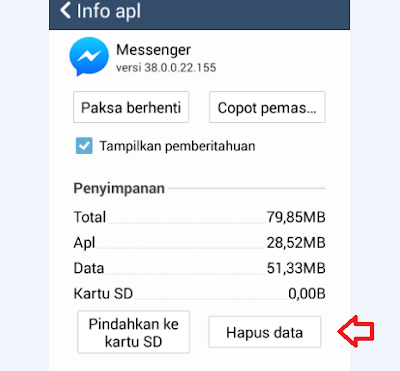 |
| Cara Paling Ampuh Keluar Dari Facebook Messenger Di Android |
Cara Keluar Dari Facebook Messenger Di Android
Nah untuk keluar dari facebook messenger pada hp android, cara alternatif yang bisa kita lakukan yaitu dengan melakukan clear data atau hapus data lewat pengaturan aplikasi, jika anda bingung caranya silahkan simak panduannya dibawah ini.- Klik pengaturan / setting di hp android anda
- Klik apl atau aplikasi
- Cari aplikasi messenger
- Klik hapus data (seperti gambar diatas)
- Selesai
Setelah anda melakukan 4 tahap cara keluar dari facebook messenger android otomatis aplikasi messenger anda keluar dengan sendirinya, dan untuk menggunakannya lagi anda harus login dengan akun facebook anda, oke sobat android itulah penjelasan singkat dan padat tentang cara logout facebook messenger di android, semoga membantu yah :)
4 Aplikasi Screenshot Android Terbaik
Infosaged - Aplikasi Screenshot Android Terbaik - Halo sobat kali ini kita akan membahas tentang aplikasi screenshot android terbaik, bagi anda yang belum mengenal istilah screenshot sebelumnya mungkin bingung apa itu screenshot ?. Screenshot adalah aplikasi untuk mencetak layar android atau menangkap layar android sebagai gambar atau istilah simpelnya mengambil gambar layar dengan cara dicetak, kalau di laptop atau komputer desktop istilah screeshot dikenal print screen dimana tombolnya terletak disebelah pojok kanan atas (prt sc). Pada dasarnya tombol screenshot di smartphone dan tablet android memang tidak ada namun kita tetap bisa melakukan screenshot untuk mengambil gambar layar android caranya yaitu dengan menginstall aplikasi screenshot terbaik.
Aplikasi screenshot untuk android sangat dibutuhkan oleh semua pengguna perangkat berbasis android bahkan bagi pengguna yang belum memiliki fitur ini disarankan utuk menginstall aplikasi screenshot android untuk keperluan mencetak layar. Misalnya apabila kita browsing di hp android lalu menemukan kalimat yang tidak bisa dicopy maka kita bisa menggunakan fitur screenshot dengan cara memotret layar, dan kita juga bisa mengambil foto / gambar yang tidak bisa diunduh seperti di instagram.
Baca : Cara download photo di instagram
Nah karena di google playstore screenshot sudah sangat banyak disini saya rangkum menjadi 4 aplikasi screenshot android terbaik yang kami urut berdasarkan jumlah pengguna dan rating, berikut cuplikannya.
2# Tangkapan layar mudah
3# Screen grabber
4# Screenshot
5# Fitur dari semua aplikasi screenshot diatas kurang lebih diantaranya seperti :
6# Cara menggunakan screenshot android
Bagi anda yang berminat menginstall aplikasi screenshot terbaik android silahkan pilih salah satu dari 4 Aplikasi Screenshot Android Terbaik diatas, baiklah sekiranya itu saja postingan kali ini kami sampaikan semoga membantu anda.
Aplikasi screenshot untuk android sangat dibutuhkan oleh semua pengguna perangkat berbasis android bahkan bagi pengguna yang belum memiliki fitur ini disarankan utuk menginstall aplikasi screenshot android untuk keperluan mencetak layar. Misalnya apabila kita browsing di hp android lalu menemukan kalimat yang tidak bisa dicopy maka kita bisa menggunakan fitur screenshot dengan cara memotret layar, dan kita juga bisa mengambil foto / gambar yang tidak bisa diunduh seperti di instagram.
Baca : Cara download photo di instagram
Nah karena di google playstore screenshot sudah sangat banyak disini saya rangkum menjadi 4 aplikasi screenshot android terbaik yang kami urut berdasarkan jumlah pengguna dan rating, berikut cuplikannya.
Aplikasi Screenshot Android Terbaik
1# Penangkap layar2# Tangkapan layar mudah
3# Screen grabber
4# Screenshot
5# Fitur dari semua aplikasi screenshot diatas kurang lebih diantaranya seperti :
- Dapat menentukan folder mana yang akan digunakan untuk menyimpan tangkapan layar.
- Dapat meninjau hasil tangkapan layar terlebih dahulu sebelum memutuskan untuk menyimpan atau membuangnya.
- Memotong bagian mana saja dari tangkapan layar.
- Menggambar pada tangkapan layar.
- Menggambar mosaik pada tangkapan layar.
- Memasukkan teks kustom pada tangkapan layar.
- Membagi tangkapan layar setelah diambil.
- Share hasil tangkapan layar.
6# Cara menggunakan screenshot android
- Tekan tombol power dan tombol volume (-) min secara bersamaan di hp android anda, tahan selama 3 detik sampai bunyi cekrekk.
Bagi anda yang berminat menginstall aplikasi screenshot terbaik android silahkan pilih salah satu dari 4 Aplikasi Screenshot Android Terbaik diatas, baiklah sekiranya itu saja postingan kali ini kami sampaikan semoga membantu anda.
InstaDown Aplikasi Terbaik Untuk Download Video Instagram
InstaDown Aplikasi Terbaik Untuk Download Video Instagram - Bagi anda yang sering main instagram pasti anda tahu dengan aplikasi yang bernama instadown. Instadown merupakan salah satu aplikasi android terbaik untuk download video instagram, instadown sama seperti aplikasi download instagram lainnya dimana aplikasi ini digunakan untuk download photo dan video instagram di android.
Instadown bisa dikatakan aplikasi terbaik untuk download video instagram dimana aplikasi instadown ini memiliki kemampuan download lebih cepat dari aplikasi instagram downloader lainnya seperti video downloader for instagram yang juga sering saya pakai. Selain itu aplikasi yg dikembangkan oleh fawazapp ini memiliki size atau ukuran dibawah 1mb yang bisa dikatakan paling kecil dalam sebuah ukuran aplikasi android. Jadi, bagi anda yang sering menggunakan instagram jangan lupa siapkan aplikasi yang satu ini untuk keperluan download photo dan video di instagram, berikut saya jelaskan cara downloadnya:
Setelah muncul tulisan, "File Download" berarti video instagram berhasil terunduh, biasanya karena ukuran video di instagram tidak lebih dari 3mb maka waktu download yg dibutuhkan hanya 10 detik, oke selamat menggunakan instadown.
Instadown bisa dikatakan aplikasi terbaik untuk download video instagram dimana aplikasi instadown ini memiliki kemampuan download lebih cepat dari aplikasi instagram downloader lainnya seperti video downloader for instagram yang juga sering saya pakai. Selain itu aplikasi yg dikembangkan oleh fawazapp ini memiliki size atau ukuran dibawah 1mb yang bisa dikatakan paling kecil dalam sebuah ukuran aplikasi android. Jadi, bagi anda yang sering menggunakan instagram jangan lupa siapkan aplikasi yang satu ini untuk keperluan download photo dan video di instagram, berikut saya jelaskan cara downloadnya:
Cara Download Video Instagram Dengan InstaDown
Sebelum masuk ke tutorial download, persiapkan dulu aplikasi instadown dengan cara men-download nya di google play store, klik link disamping [ download instadown for android ]. Setelah itu pastikan anda telah mengambil url video instagram, kalau belum tahu silahkan baca cara download photo dan video di instagram, oke jika sudah lanjut ke tahap tutorial.- Buka aplikasi instadown pada smartphone atau hp android anda.
- Tempelkan jari anda yang lama pada bagian place your vid or pic link here, setelah muncul tombol tempel maka klik tempel.
- Terakhir, klik tombol download dibawahnya
- Selesai
Setelah muncul tulisan, "File Download" berarti video instagram berhasil terunduh, biasanya karena ukuran video di instagram tidak lebih dari 3mb maka waktu download yg dibutuhkan hanya 10 detik, oke selamat menggunakan instadown.
Cara Kirim Lagu Dan Foto Di BBM Android
Cara Kirim Lagu Dan Foto Di BBM Android – BBM atau blackberry messenger merupakan sebuah aplikasi android perpesanan instan gratis yang sangat populer di Indonesia dimana aplikasi ini memiliki fitur terbaru yaitu dapat mengirim file khususnya lagu dan gambar, ya dengan menggunakan bbm sebagai alat pengirim pesan sekaligus dapat mengirim lagu ke teman kini anda tidak perlu pusing-pusing membuka laptop untuk mengirim lagu dengan kabel data ke smartphone cukup dengan bbm anda bisa meminta file lagu mp3 dengan teman lewat aplikasi bbm walaupun dengan jarak yang sangat jauh, tidak hanya itu, dengan menggunakan bbm anda juga bisa mengirim berbagai gambar / foto lewat bbm ke teman bbm anda.
Cara kirim file musik lewat bbm android sebenarnya sangat mudah, anda bisa melakukannya lewat smartphone atau hp android milik anda, anda juga bisa melakukannya di hp blackberry asli dengan syarat versi bbm anda harus versi 2.10 yang merupakan versi terbaru dari bbm untuk android karena versi ini memiliki beragam fitur terbaru lainnya yang bisa anda gunakan sesuai keperluan anda khususnya dalam hal mengirim foto / gambar di bbm android, baiklah tanpa perlu banyak ceramah langsung saja ikuti panduan cara kirim foto dan lagu di bbm android dengan mudah dan cepat.
Pengiriman file musik di bbm memang agak lama tergantung jaringan internet yang digunakan untuk transfer file, jika jaringan lagi sibuk biasanya sampai 15 menit untuk satu lagu atau bahkan lebih.
Pengiriman file gambar di bbm tidak lama seperti mengirim file musik di bbm, untuk file gambar / foto yang ukuran 1 mb lebih biasanya paling lama 5 menit, selain itu kualitas foto juga menentukan waktu transfer, jika memungkinkan penerima bisa meminta kualitas foto HD namun harus mengirim ulang.
Dengan menggunakan bbm anda dapat kirim lagu dan gambar lewat bbm dengan ukuran hingga lebih dari 10 Mb asalkan bbm anda terkoneksi dengan internet karena mengirim lagu di bbm tidak ubahnya dengan transfer file dengan Bluetooth namun bedanya untuk menggunakan bbm anda harus memiliki paket internet sebagai akses, tidak cuma itu anda juga bisa kirim aplikasi dan game android lewat bbm dan caranya seperti tahap kirim file musik lewat bbm seperti yang saya tunjukkan diatas, baiklah sobat mungkin itu saja cara kirim lagu lewat bbm selamat mencoba.
Cara kirim file musik lewat bbm android sebenarnya sangat mudah, anda bisa melakukannya lewat smartphone atau hp android milik anda, anda juga bisa melakukannya di hp blackberry asli dengan syarat versi bbm anda harus versi 2.10 yang merupakan versi terbaru dari bbm untuk android karena versi ini memiliki beragam fitur terbaru lainnya yang bisa anda gunakan sesuai keperluan anda khususnya dalam hal mengirim foto / gambar di bbm android, baiklah tanpa perlu banyak ceramah langsung saja ikuti panduan cara kirim foto dan lagu di bbm android dengan mudah dan cepat.
 |
| Cara kirim lagu dan foto di bbm android |
Cara mengirim lagu dan foto di bbm android
Cara kirim file musik di bbm android
- Buka bbm
- Masuk ke percakapan
- Klik icon kertas (sebelah kanan)
- Cari lagu kemudian pilih
- Klik kirim
Pengiriman file musik di bbm memang agak lama tergantung jaringan internet yang digunakan untuk transfer file, jika jaringan lagi sibuk biasanya sampai 15 menit untuk satu lagu atau bahkan lebih.
Cara kirim foto / gambar di bbm android
- Buka bbm
- Masuk ke percakapan
- Klik icon picture / gambar (sebelah kiri)
- Cari foto / gambar sesuai lokasi foldernya
- Pilih
- Klik kirim
Pengiriman file gambar di bbm tidak lama seperti mengirim file musik di bbm, untuk file gambar / foto yang ukuran 1 mb lebih biasanya paling lama 5 menit, selain itu kualitas foto juga menentukan waktu transfer, jika memungkinkan penerima bisa meminta kualitas foto HD namun harus mengirim ulang.
Dengan menggunakan bbm anda dapat kirim lagu dan gambar lewat bbm dengan ukuran hingga lebih dari 10 Mb asalkan bbm anda terkoneksi dengan internet karena mengirim lagu di bbm tidak ubahnya dengan transfer file dengan Bluetooth namun bedanya untuk menggunakan bbm anda harus memiliki paket internet sebagai akses, tidak cuma itu anda juga bisa kirim aplikasi dan game android lewat bbm dan caranya seperti tahap kirim file musik lewat bbm seperti yang saya tunjukkan diatas, baiklah sobat mungkin itu saja cara kirim lagu lewat bbm selamat mencoba.
3 Akun Instagram Yang Wajib Kamu Follow
Akun Instagram Wajib Follow - Instagram adalah salah satu aplikasi android milik mark zuckerberg (bos facebook) yang keberadaannya saat ini sangat populer di dunia bahkan bagi kebanyakan pengguna android di indonesia instagram adalah aplikasi wajib punya sebagai sarana narsis-narsisan di media sosial. Sebenarnya tidak cuma untuk menaruh hasil foto selfi saja sih, kebanyakan instagram juga digunakan untuk melihat photo-photo seksi artis instagram, gak apalah itung-itung buat cuci mata, hehehe.
Perlu anda ketahui instagram saat ini sudah diunduh sebanyak 500juta pengguna yang artinya setengah miliar orang di bumi memiliki akun instagram sendiri. Nah dari banyaknya akun instagram tersebut infosaged merekomendasikan 3 akun instagram yang wajib anda follow karena bermuatan photo-photo yang positif, edukatif terutama sebagai media hiburan anda, berikut diantaranya.
1. Komikin Ajah [ @komikin_ajah ]
@Komikin_ajah adalah salah satu akun instagram komikstrip indonesia yang berisikan tentang aneka gambar komik lucu yang menghibur. Akun instagram komika yg satu ini memiliki jumlah follower sebanyak 968 ribu dari lebih dari 2050 kiriman dan selalu update setiap hari.
2. Tahilalats [ @tahilalats ]
Sama seperti akun instagram diatas, @tahilalats juga merupakan salah satu komika instagram indonesia yang cukup terkenal karena kelucuannya, akun instagram milik nurfadly mursyid menceritakan tentang keragaman cerita kehidupan di masyarakat kekinian indonesia, mulai dari hal lucu sampai yg gokil-gokil ada disini, akun ini memiliki 438 follower dari 320 kiriman.
3. INDO_PSIKOLOGI [ @indo_psikologi ]
@Indo_psikologi adalah akun instagram yang berisikan tentang kumpulan info psikologi, fakta dan gaya hidup manusia, akun ini juga salah satu yang wajib anda follow sebagai bahan pengetahuan anda sehari-hari, indo_psikologi memiliki 1juta followers dari 3100 kiriman.
Nah kira-kira itulah 3 akun instagram yang wajib untuk anda follow, jangan sampai ketingalan berita menarik dan lucu dari ketiga akun instagram tersebut yah, hehe..
Perlu anda ketahui instagram saat ini sudah diunduh sebanyak 500juta pengguna yang artinya setengah miliar orang di bumi memiliki akun instagram sendiri. Nah dari banyaknya akun instagram tersebut infosaged merekomendasikan 3 akun instagram yang wajib anda follow karena bermuatan photo-photo yang positif, edukatif terutama sebagai media hiburan anda, berikut diantaranya.
Akun Instagram Yang Wajib Kamu Follow
1. Komikin Ajah [ @komikin_ajah ]
@Komikin_ajah adalah salah satu akun instagram komikstrip indonesia yang berisikan tentang aneka gambar komik lucu yang menghibur. Akun instagram komika yg satu ini memiliki jumlah follower sebanyak 968 ribu dari lebih dari 2050 kiriman dan selalu update setiap hari.
2. Tahilalats [ @tahilalats ]
Sama seperti akun instagram diatas, @tahilalats juga merupakan salah satu komika instagram indonesia yang cukup terkenal karena kelucuannya, akun instagram milik nurfadly mursyid menceritakan tentang keragaman cerita kehidupan di masyarakat kekinian indonesia, mulai dari hal lucu sampai yg gokil-gokil ada disini, akun ini memiliki 438 follower dari 320 kiriman.
3. INDO_PSIKOLOGI [ @indo_psikologi ]
@Indo_psikologi adalah akun instagram yang berisikan tentang kumpulan info psikologi, fakta dan gaya hidup manusia, akun ini juga salah satu yang wajib anda follow sebagai bahan pengetahuan anda sehari-hari, indo_psikologi memiliki 1juta followers dari 3100 kiriman.
Nah kira-kira itulah 3 akun instagram yang wajib untuk anda follow, jangan sampai ketingalan berita menarik dan lucu dari ketiga akun instagram tersebut yah, hehe..
Jumat, 25 Desember 2015
3 Aplikasi Microsoft Office Android Yang Harus Anda Install
3 Aplikasi microsoft office android yang harus anda install - Microsoft office seperti yang kita ketahui adalah perangkat lunak atau software yang biasa di operasikan pada laptop atau pc windows namun seiring berjalannya waktu kini microsoft juga ada versi android khususnya 3 aplikasi microsoft office yang bisa digunakan yaitu word, excel dan power point. kenapa 3 aplikasi tersebut harus anda install ke smarpthone atau tablet anda karena aplikasi microsoft office versi android ini tentunya sangat bagus karena dapat membantu meringankan pekerjaan tugas sekolah atau pekerjaan kantor tanpa perlu menggunakan pc atau laptop contohnya seperti membuat tabel, menghitung, menulis teks, merangkai slide untuk presentasi dan masih banyak fungsi lainnya, ya walaupun masih sedikit harus belajar karena aplikasi microsoft tadi agak sedikit berbeda dengan ms office pada umumnya.
Dengan menginstall aplikasi office anda dapat membuat, mengedit serta menghapus dokumen yang ada buat dan mengerjakannya pun dapat dilakukan kapan saja dan dimana saja, namun demikian ketiga aplikasi office versi android diatas tentunya masih memiliki beberapa kekurangan, contohnya seperti yang dikeluhkan oleh beberapa pengguna yang sebelumnya sudah menginstall aplikasi ini, dan akan terus dikembangkan menjadi lebih baik oleh pengembangnya langsung yaitu microsoft corporation.
Untuk dapat mengoperasikan 3 aplikasi office versi android diatas minimal untuk perangkat android yang anda gunakan harus:
Dengan menginstall aplikasi office anda dapat membuat, mengedit serta menghapus dokumen yang ada buat dan mengerjakannya pun dapat dilakukan kapan saja dan dimana saja, namun demikian ketiga aplikasi office versi android diatas tentunya masih memiliki beberapa kekurangan, contohnya seperti yang dikeluhkan oleh beberapa pengguna yang sebelumnya sudah menginstall aplikasi ini, dan akan terus dikembangkan menjadi lebih baik oleh pengembangnya langsung yaitu microsoft corporation.
Untuk dapat mengoperasikan 3 aplikasi office versi android diatas minimal untuk perangkat android yang anda gunakan harus:
- Versi OS: KitKat (4.4.X) atau lebih tinggi (Android M belum didukung)
- 1 GB RAM atau lebih tinggi
Rabu, 16 Desember 2015
Picsay Photo Editor Android
Picsay Photo Editor Android - Anda hobi membuat meme?, mungkin picsay dapat membantu anda. Picsay adalah aplikasi photo editor android terbaik yang dapat anda gunakan untuk membuat meme seperti memberi tulisan pada foto, mengedit, membuat quote dan lainnya. Aplikasi picsay photo editor bisa anda dapatkan secara gratis di google play store dengan jumlah stiker tidak lebih dari 20, namun jika berminat anda juga dapat upgrade picsay pro version dan mendapatkan lebih dari 500 stiker, efek dan fitur serba bisa lain seperti meningkatkan resolusi pada gambar, hanya dengan harga IDR 18000, sangat murah bukan.
Picsay Photo Editor Android bisa dibilang aplikasi serba bisa dalam hal mengedit foto padahal ukurannya dibawah 2mb untuk android, anda bisa menggunakan aplikasi picsay photo editor untuk smartphone dan tablet berbasis android, baca cara menambahkan huruf pada gambar di android. untuk lebih jelasnya lagi simak cara menggunakan picsay photo editor android.
Download:
1. Picsay photo editor android free [ google play ]
2. Picsay photo editor android pro [ google play ]
Nah demikianlah tutorial cara menggunakan picsay photo editor android, bagi anda yang berminat dengan aplikasi ini silahkan download diatas, see you next post.
Picsay Photo Editor Android bisa dibilang aplikasi serba bisa dalam hal mengedit foto padahal ukurannya dibawah 2mb untuk android, anda bisa menggunakan aplikasi picsay photo editor untuk smartphone dan tablet berbasis android, baca cara menambahkan huruf pada gambar di android. untuk lebih jelasnya lagi simak cara menggunakan picsay photo editor android.
Picsay Photo Editor Android
Picsay adalah aplikasi yang mudah digunakan karena tidak menggunakan memori lebih, untuk sistem operasinya sendiri paling ideal adalah android kitkat, bagi yang belum punya aplikasi ini silahkan download dengan meng-klik link dibawah ini:Download:
1. Picsay photo editor android free [ google play ]
2. Picsay photo editor android pro [ google play ]
- Buka aplikasi picsay lalu klik get a picture
- Silahkan pilih gambar sesuai yang diinginkan lalu tap sekali, contohnya
- Sekarang mari kita beri sticker, klik sticker
- Pilih eyes & eyewear (untuk memberi mata paslu) lalu pilih sticker mata yang diinginkan
- Hasil editan pertama
- Sekarang kita tambahkan tesk, anda bisa pilih word ballon atau title (terserah) pilih salah satu, contohnya word ballon
- Masukkan teks atau kata-kata yang lucu lalu pilih jenis ballon-nya jika sudah klik tombol ceklist diatasnya
- Untuk save / menyimpan klik export
- Selesai
Nah demikianlah tutorial cara menggunakan picsay photo editor android, bagi anda yang berminat dengan aplikasi ini silahkan download diatas, see you next post.
Langganan:
Postingan (Atom)